17 legjobb ingyenes Windows 10-alkalmazás a Microsoft Store-ban
A Microsoft Store(Microsoft Store) az a hely a Windows rendszerben(Windows) , ahol a Windows 10 és a Windows 8.1 rendszerhez használható alkalmazásokat találhat . Ezen alkalmazások közül sokat úgy terveztek, hogy mind az érintőképernyős eszközökön, mind a hagyományos számítógépeken működjenek, egérrel és billentyűzettel. A Microsoft Store sokat fejlődött, és lassan növekszik az itt elérhető alkalmazások száma. Nem rendelkezik annyi alkalmazással, mint a Google Play (Google)Store(Play Store) vagy az Apple App Store , de rengeteg hasznos, jól felépített és jó minőségű alkalmazást tartalmaz. Ezen alkalmazások közül sokat bárki ingyenesen letölthet és használhat. Ha még nem próbálta ki a Microsoft Store -t, nézze meg ezt a listát a legjobb ingyenes alkalmazásokrólWindows 10 és Windows 8.1:
1. Facebook
A Facebook hivatalos univerzális alkalmazása(Facebook's official universal app) remekül néz ki és működik. Minden lehetőséget kínál, amire szüksége van a közösségi hálózatból, vagyis üzeneteket, fényképeket, videókat küldhet, bejelentkezhet a helyekre, megtekintheti hírfolyamát(News Feed) és így tovább. Természetesen te is lájkolhatsz(Like) és megoszthatsz(Share) dolgokat, például a Digital Citizen Facebook-oldalunkat(Digital Citizen Facebook page) . 🙂

Letöltés: (Download: )Facebook
2. VLC
Rengeteg médialejátszó érhető el Windowshoz(Windows) , és a VLC már régóta elérhető asztali alkalmazásként. Egyike azon kevés médialejátszóknak, amelyek arról híresek, hogy bármilyen médiát képesek lejátszani, legyen az videó vagy hang, függetlenül attól, hogy mennyire szokatlan a formátum. A VLC(VLC) a hagyományos VLC asztali alkalmazás univerzális alkalmazásverziója, és nagyszerűen működik. Támogatja a feliratokat is, ami nagyszerű funkció az érintéses médialejátszóban.
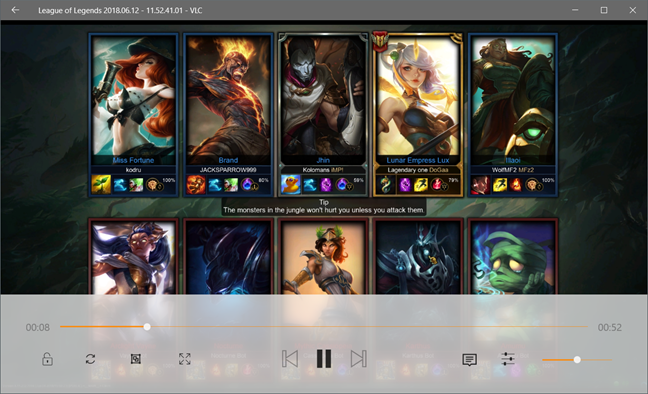
Letöltés: (Download: )VLC
3. TeamViewer: Távirányító
A TeamViewer(TeamViewer) a világ egyik legjobb távoli asztali szolgáltatása. Lehetővé teszi más számítógépek távoli csatlakoztatását és vezérlését az interneten keresztül(Internet) , és az összes fő operációs rendszerhez kínál alkalmazásokat. Egyesek azzal érvelhetnek, hogy a Microsoft saját távoli asztali eszközei jobbak. Ha azonban egy egyszerűen használható távoli asztali szolgáltatást szeretne, amely működik, függetlenül attól, hogy a számítógép, amelyhez csatlakozik, Windows , Linux vagy Mac OS rendszeren(Mac OS) fut , akkor a TeamViewer az egyik legjobb alternatíva. A TeamViewer: Remote Control alkalmazás a Microsoft Store -ból remekül működik, és érintőképernyőkre van optimalizálva. Ugyanolyan kényelmesen használhatod aWindows táblagépen vagy okostelefonon, mint egy asztali számítógépen.

Letöltés: (Download: )TeamViewer: Távirányító(TeamViewer: Remote Control)
4. Spotify Music
A Spotify(Spotify) egy online streaming szolgáltatás, amely zenét szolgáltat. Szinte bármilyen eszközön lejátszhatja kedvenc dalait, beleértve a Windows 10 rendszerű számítógépet, laptopot vagy táblagépet is. Az alkalmazás(The app) lehetővé teszi, hogy bármilyen zenét lejátszhasson, és segít megtalálni az ízlésének megfelelő zenét listák, kategóriák és személyre szabott lejátszási listák segítségével, és mindezt ingyen.
A hátránya, hogy időnként meg kell hallgatnia a hirdetéseket. Ha szeretné elkerülni őket, letölteni kedvenc zenéit, és jobb hangminőséget is elérni, előfizetést kell vásárolnia.

Letöltés: (Download:) Spotify Music
5. TuneIn rádió
Ha szeretsz rádiót hallgatni, akkor próbáld ki a TuneIn Radiot(TuneIn Radio) . Az alkalmazás lehetővé teszi élő rádióadások és podcastok hallgatását. Listákat kínál több mint 100 000 AM és FM rádióállomással a világ minden tájáról, és olyan rádiókat tartalmaz, amelyek mindenre összpontosítanak és kategorizálják, ami érdekli: zene, hírek, sport stb. Az elmúlt néhány évben kipróbált rádióalkalmazások közül mindig a TuneIn bizonyult a legjobbnak.

Letöltés: (Download: )TuneIn Radio
6. OneNote
A Microsoft OneNote(Microsoft's OneNote) az egyik legjobb jegyzetkészítő eszköz a piacon. Ezenkívül minden fő számítástechnikai platformon elérhető: Windows , Android , Mac és iOS eszközökön. Mindenhol megtalálható, ingyenes, és egy csomó funkciót kínál. Jegyzeteket készíthet, amelyek szöveget, képeket, diagramokat, térképeket, rajzokat tartalmaznak, és a lista folytatódik.

Letöltés: (Download: )OneNote
7. Messenger
Mindenki ismeri a Facebookot(Facebook) , és sokan használják a chat-szolgáltatását is. A cég kifejlesztett egy univerzális alkalmazást, amely hozzáférést biztosít a csevegéshez, amelyet egyszerűen és egyszerűen Messengernek(Messenger) hívnak . Az alkalmazás a webalapú verzió összes funkciójával rendelkezik, beleértve a csoportos beszélgetéseket, a GIF -animációkat és egyebeket. Ha telepíti, asztali értesítéseket is kap, amelyek jól jönnek, ha a Facebookra(Facebook) hagyatkozik az ismerőseivel való kommunikáció során.

Letöltés: (Download:) Messenger
8. Netflix
A Netflixnek(Does Netflix) szüksége van bemutatásra? Ez a legjobb online streaming szolgáltatás tévéműsorokhoz és filmekhez. Bár bármikor hozzáférhet egy webböngészőből, a Microsoft Store -ból származó (Microsoft Store)hivatalos alkalmazás(official app) egyszerűbben használható, és lehetővé teszi, hogy kedvenc tévésorozatait és filmjeit 4K Ultra HD minőségben(Ultra HD) , valamint offline módban is megtekinthesse. Az alkalmazás jól működik, és rendszeresen frissítik.

Letöltés: (Download:) Netflix
9. WhatsApp Desktop
A WhatsApp(WhatsApp) az egyik leggyakrabban használt okostelefonos üzenetküldő alkalmazás világszerte. Ha Android vagy iOS okostelefonja van, valószínűleg már használja az okostelefonján. Ez mind szép és mutatós, de ha a munkanapját számítógépen tölti, akkor lehet, hogy inkább a WhatsApp -ot szeretné elérni , hogy kapcsolatba lépjen barátaival a Windows PC-jén. Ebben az esetben vagy használhatja a böngésző verzióját, vagy töltse le és telepítse a WhatsApp Desktop univerzális alkalmazást a Microsoft Store -ból.(Microsoft Store). Az alkalmazás az okostelefonon elérhető összes funkciót kínálja, és támogatja az asztali értesítéseket, amelyek nagyon hasznosak. Olvassa be a QR-kódot okostelefonjával, és már csatlakozik. Amíg ezt az alkalmazást használjuk, nem botlottunk az internetkapcsolattal kapcsolatos problémákba, és nem is omlott össze a Windows 10 rendszerű számítógépeinken.

Letöltés: (Download: )WhatsApp Desktop
Lépjen a cikk következő oldalára, ahol további hasznos alkalmazásokat találhat, amelyeket érdemes telepíteni Windows 10 rendszerű eszközeire.
Related posts
Alkalmazások és játékok manuális frissítése a Microsoft Store-ból
11 dolog, amit megtehet a Windows Microsoft Store-ban
A Microsoft Store használata Windows rendszerben Microsoft-fiók nélkül
9 módszer az asztali programok és a Microsoft Store-alkalmazások eltávolítására a Windows rendszerben
9 módja a Microsoft Store megnyitásának Windows rendszerben -
Hogyan teheti félre a lapokat a Microsoft Edge-ben, és használhatja őket később
Hogyan lehet megváltoztatni az összes oldal tájolását egy Microsoft Word dokumentumban
7 módszer az alkalmazások minimalizálására és maximalizálására a Windows 10 rendszerben
Hogyan lehet megváltoztatni egy (vagy több) oldal tájolását egy Word dokumentumban
A PowerPoint diaméret megváltoztatása: Minden, amit tudnod kell -
5 olyan probléma, amely miatt a Microsoft Edge rosszabb webböngésző, mint mások
Az Office 365 64 bites verziójának letöltése
A sötét mód engedélyezése a Microsoft Office-ban (témák és hátterek módosítása)
7 alternatíva a Microsoft Paint helyett -
A Java engedélyezése az összes főbb webböngészőben
Hogyan lehet a Chrome-ot alapértelmezett böngészővé tenni a Windows 10 rendszerben (Firefox és Opera)
Oldalszámok hozzáadása Word-dokumentumhoz (az 1., 2., 3. vagy későbbi oldaltól kezdve)
Szöveg kijelölése vagy kiemelése Windows rendszerben
12 módszer a lapok kezelésére a Microsoft Edge-ben -
Hogyan nyomtathat ki egy cikket hirdetések nélkül az összes főbb böngészőben -
